Работа с входящими документами МДЛП на ТСД
Раздел для работы с входящими документами МДЛП для ТСД используется для верификации и выгрузки поступивших кодов маркировки. Для перехода в раздел необходимо нажать символ отмеченный на рисунке 1.
При открытии раздела приложение запросит данные с сервера о наличии входящих документов МДЛП в КСАМУ (документы из МДЛП загружаются вручную). Для загрузки состава конкретного документа в ТСД можно отсканировать QR код во входящем документе МДЛП нажав кнопку "scan" на ТСД (рис. 2). Приложение загрузит состав отсканированного документа во вкладку "сохранены".
В момент открытия приложение запрашивает информацию о входящих документах за текущую дату. Если необходимо получить информацию за иной период, следует нажать значок календаря (рис 3) и ввести необходимые значения (рис 4). Так же можно воспользоваться календарем для выбора дат (рис 5).
|
|
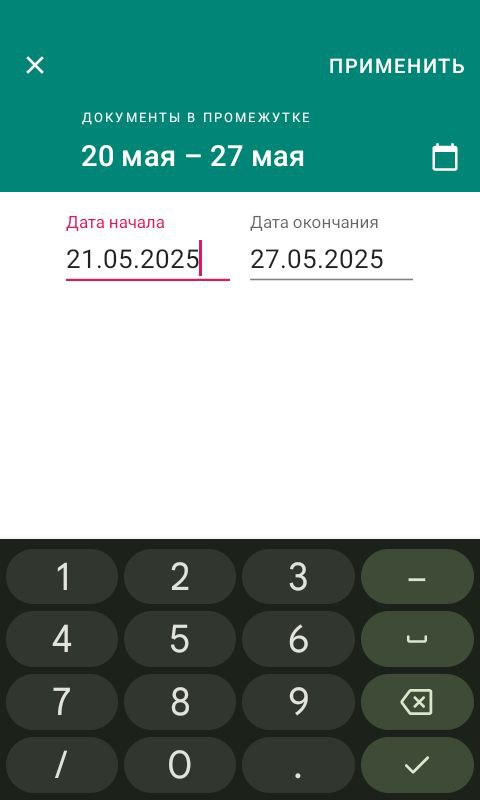 Рисунок 4. Рисунок 4. |
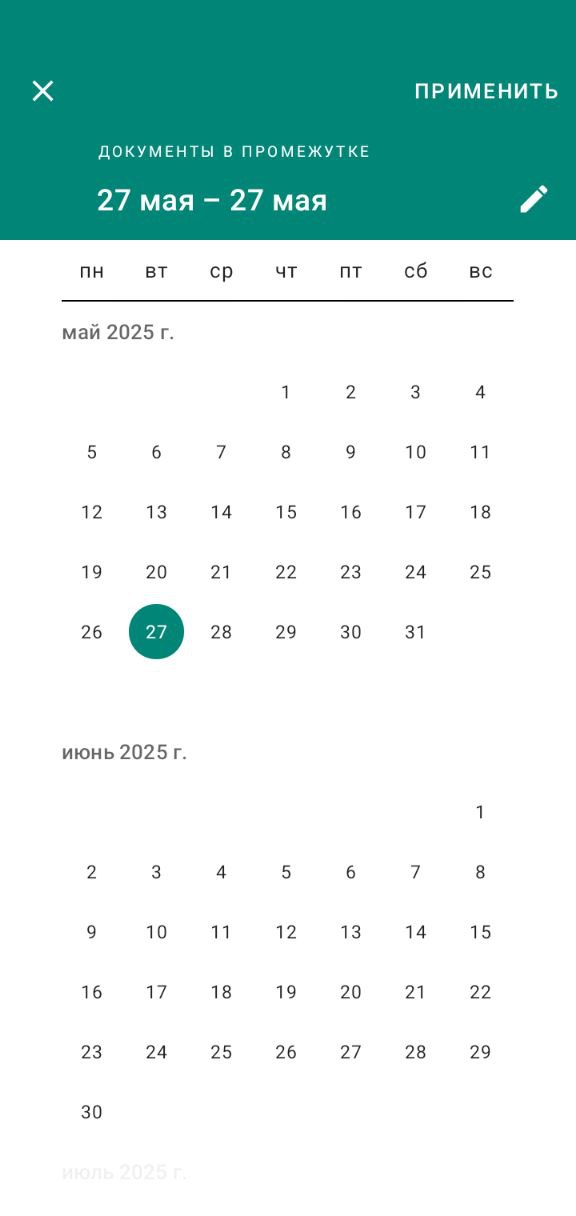 Рисунок 5. Рисунок 5. |
По завершению загрузки во вкладке "новые" отобразятся входящие документы за указанный промежуток времени (рис 6). Отметив документы, состав которых необходимо загрузить следует нажать кнопку загрузки (рис 7). Документы, состав которых не загружен в приложение останутся отображены во вкладке "новые" (рис 8).
|
|
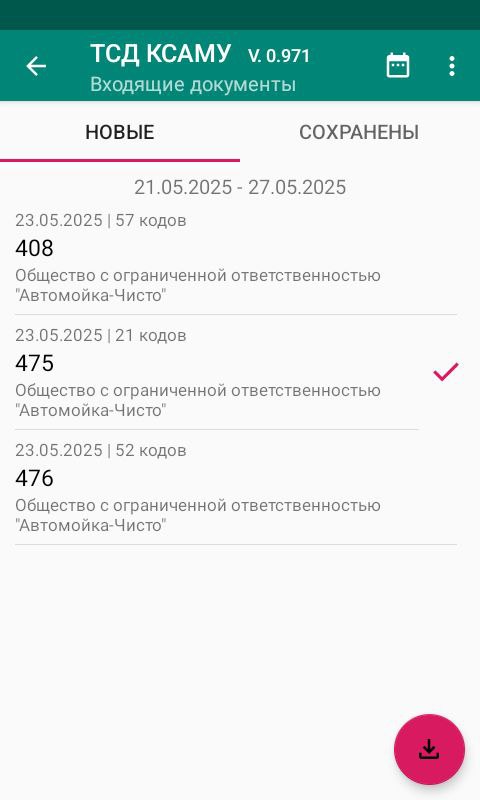 Рисунок 7. Рисунок 7. |
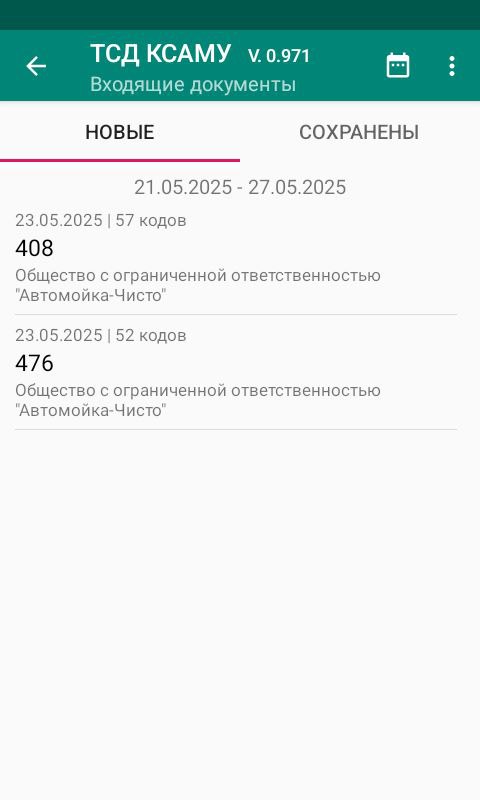 Рисунок 8. Рисунок 8. |
Перейдя во вкладку "сохранены" необходимо выбрать документ в который будут сканироваться коды (рис 9). Для того чтобы перейти в режим сканирования кодов документа нужно выделить документ и нажать на "карандаш" (рис 10). Начать сканирование (рис 11).
|
|
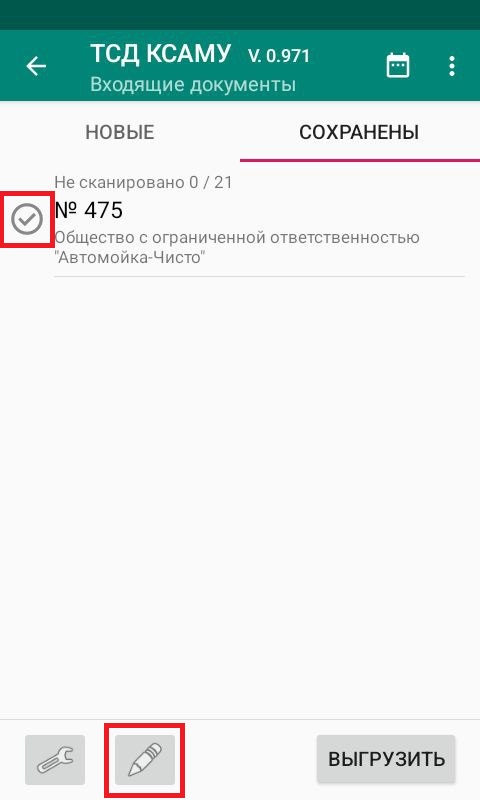 Рисунок 10. Рисунок 10. |
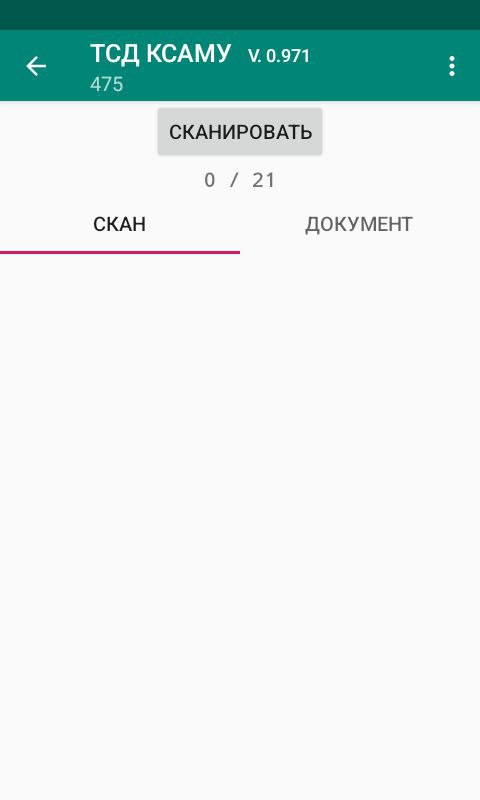 Рисунок 11. Рисунок 11. |
Далее произвести сканирование (рис 13). Во вкладке "документ" можно просмотреть коды из входящего документа МДЛП (рис 12). Свайпнув вниз список обновляется, зеленым подсвечиваются коды прошедшие проверку (рис 14).
|
|
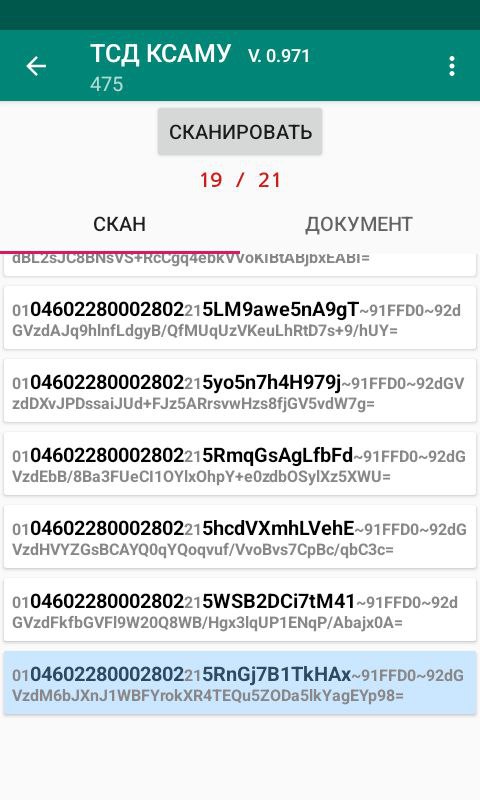 Рисунок 13. Рисунок 13. |
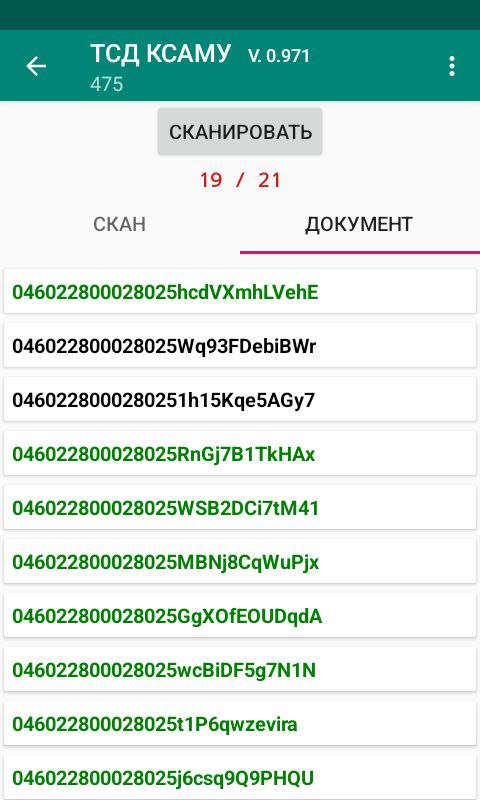 Рисунок 14. Рисунок 14. |
Счетчик кодов подсвечивается зеленым, если все коды присутствующие в документе верифицированы (рис 15). У сохраненного документа с верифицированными кодами устанавливается зеленая метка (рис 16). Для выгрузки в документ отсканированных кодов (Фактические КИЗ) стоит выбрать документ(ы), нажать "выгрузить" в нижней части экрана (рис 17).
|
|
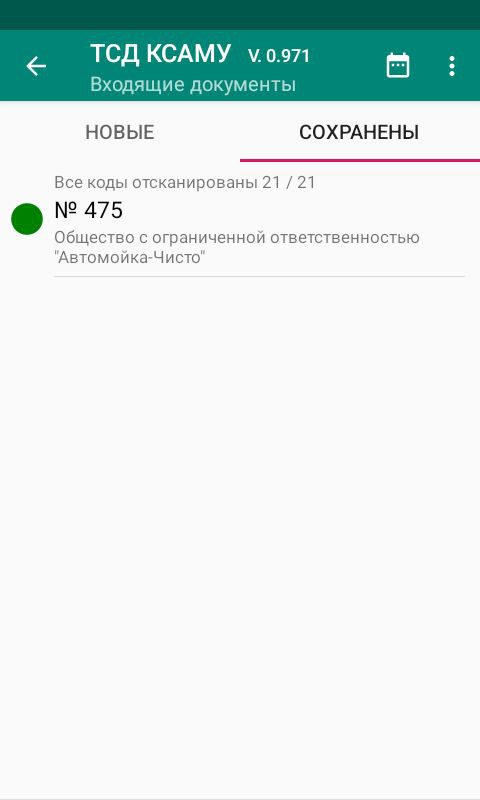 Рисунок 16. Рисунок 16. |
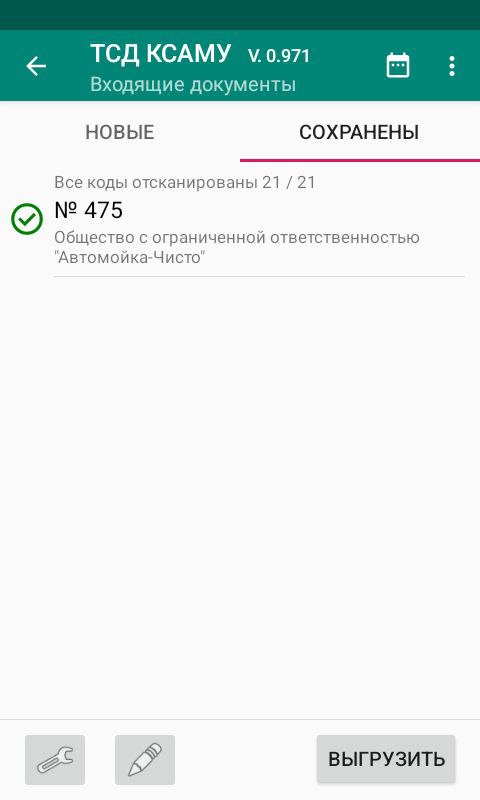 Рисунок 17. Рисунок 17. |
Успешно выгруженные пакеты отмечены значком (рис 18). В случае сканирования кода не входящего в состав документа выходит предупреждение и звуковой сигнал (рис 19). Во вкладке "скан" коды отсутствующие в документе подсвечены красным (рис 20).
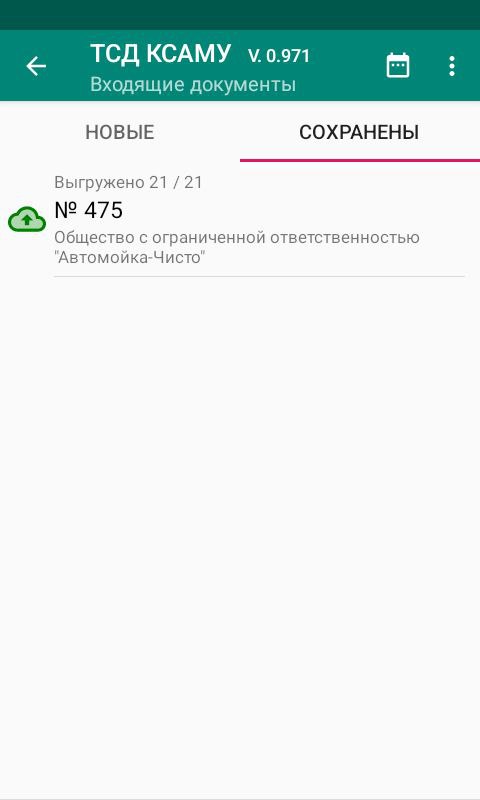 Рисунок 18. Рисунок 18. |
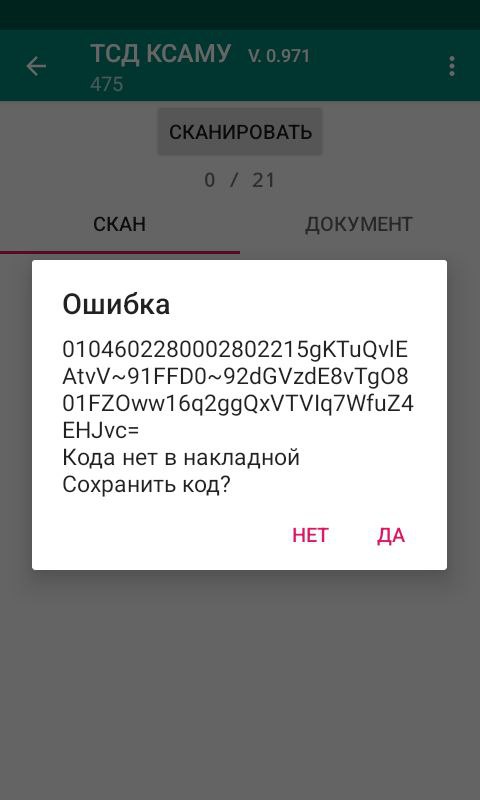 Рисунок 19. Рисунок 19. |
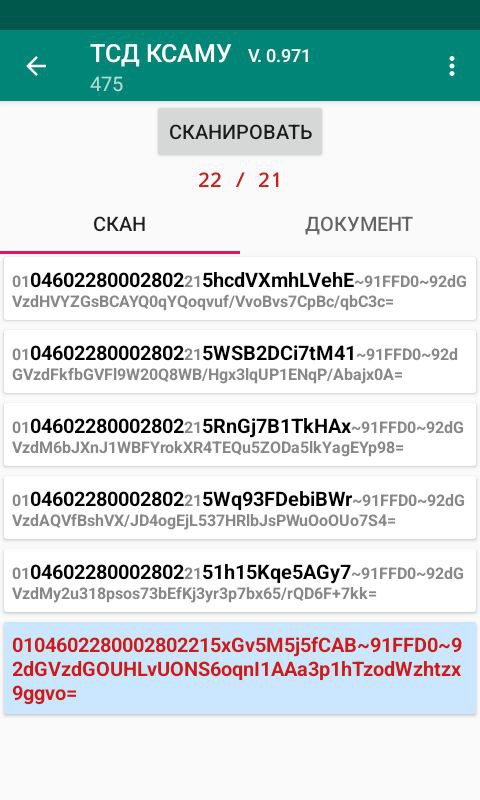 Рисунок 20. Рисунок 20. |
Пакеты содержащие ошибки и не полностью отсканированные подсвечены красным (рис 21). Выделив их можно редактировать, нажав "карандаш" (рис 22). Нажатие на троеточие вызывает контекстное меню (рис 23).
|
|
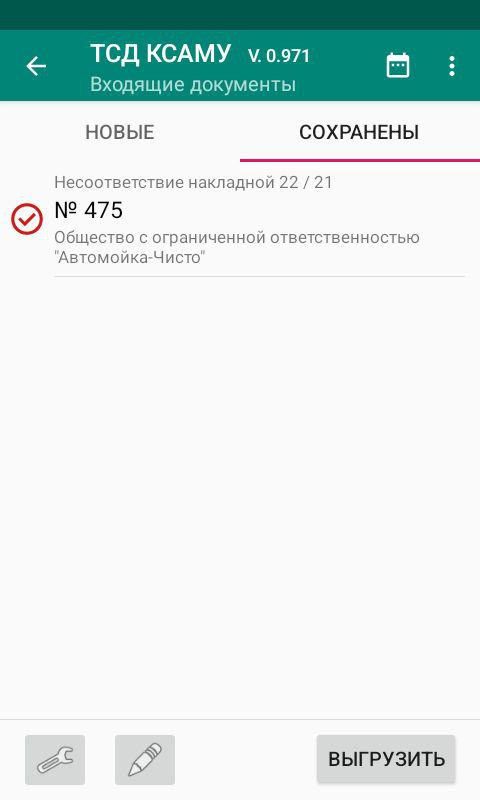 Рисунок 22. Рисунок 22. |
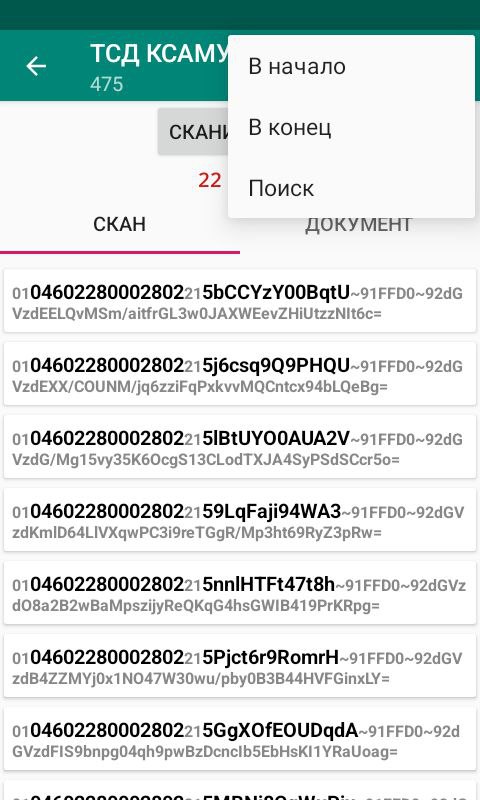 Рисунок 23. Рисунок 23. |
Выбрав "поиск" контекстного меню можно найти код или ошибочные коды (рис 24-25), и удалить их из пакета. Так же пакет можно выгрузить как пакет ТСД или сохранить в текстовом формате на устройстве (рис 26).
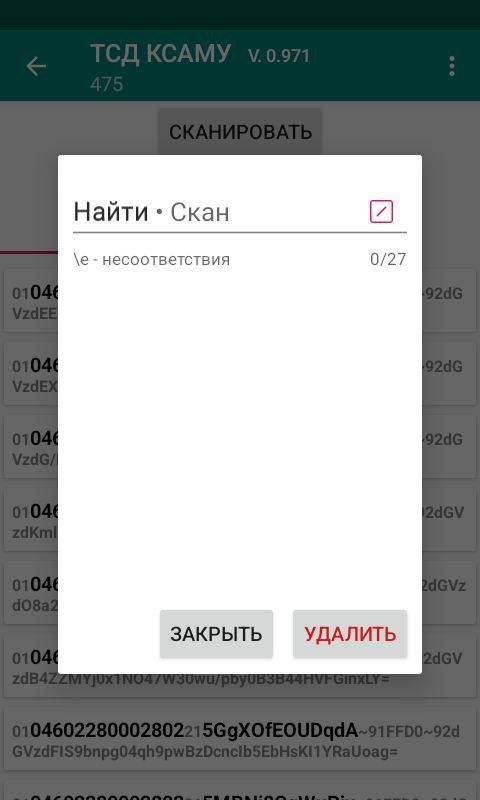 Рисунок 24. Рисунок 24. |
 Рисунок 25. Рисунок 25. |
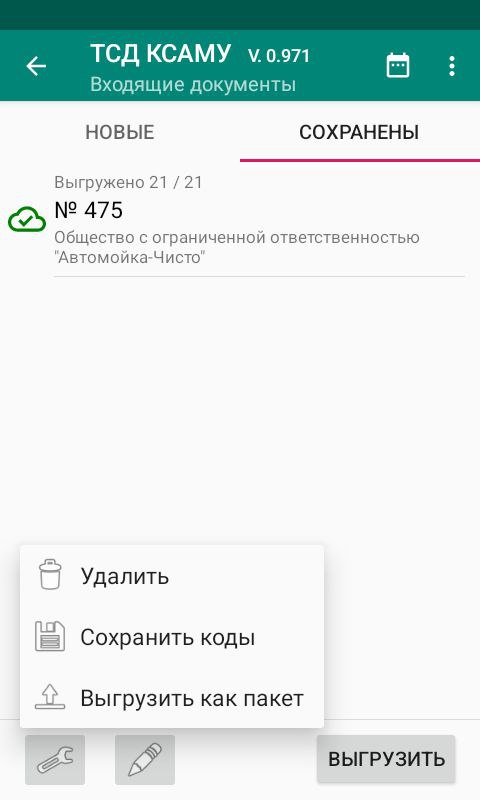 Рисунок 26. Рисунок 26. |
Контекстное меню позволяет производить сортировку как не загруженных документов, так и загруженных (рис 27-28).
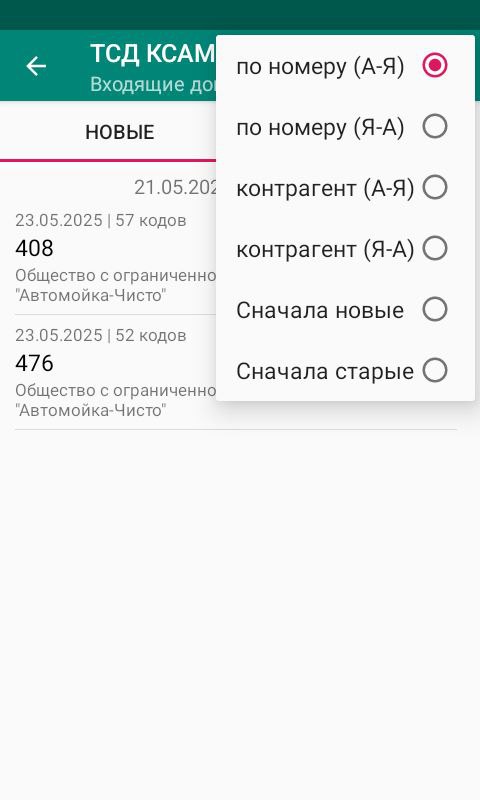 Рисунок 27. Рисунок 27. |
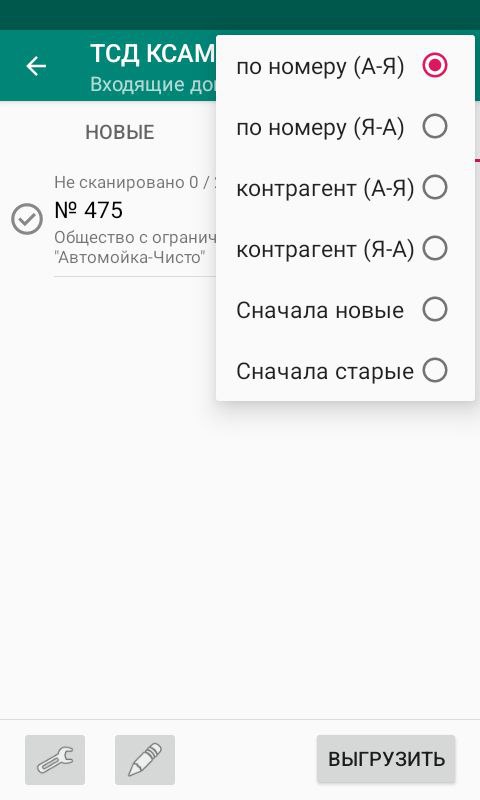 Рисунок 28. Рисунок 28. |
Для успешной передачи сведений на сервере КСАМУ должны быть открыты порты 267 и 55055.

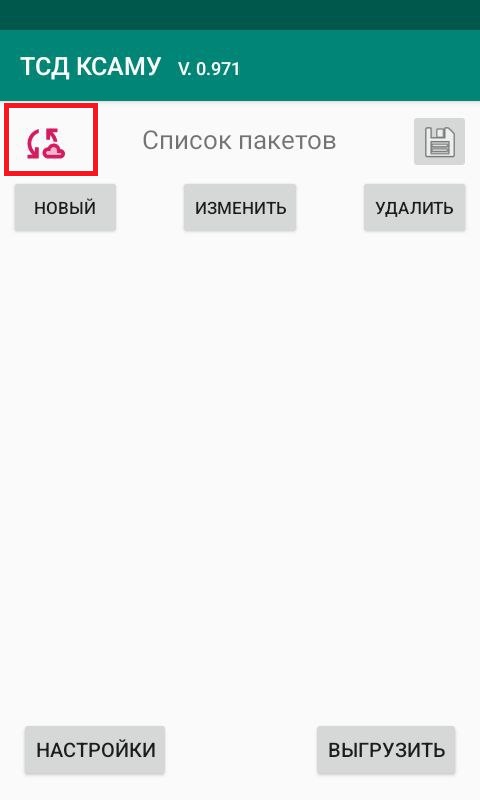
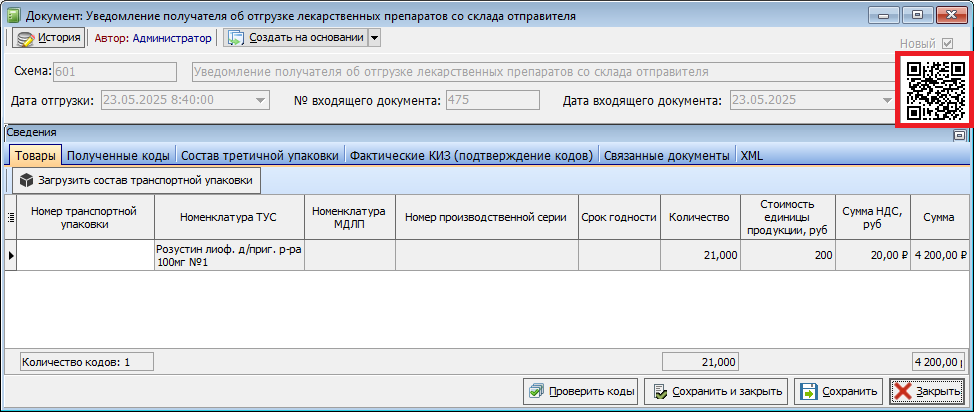
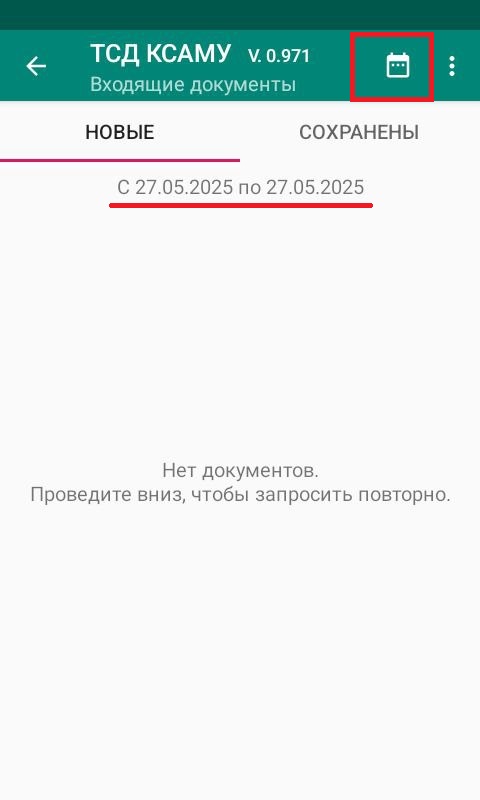
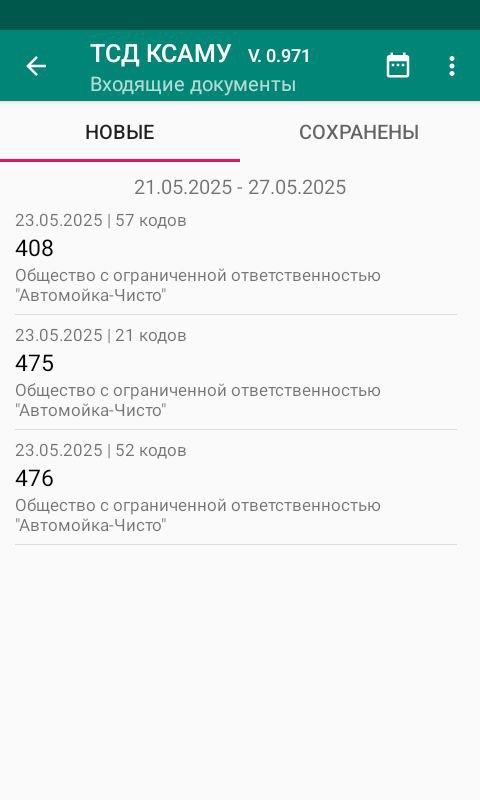
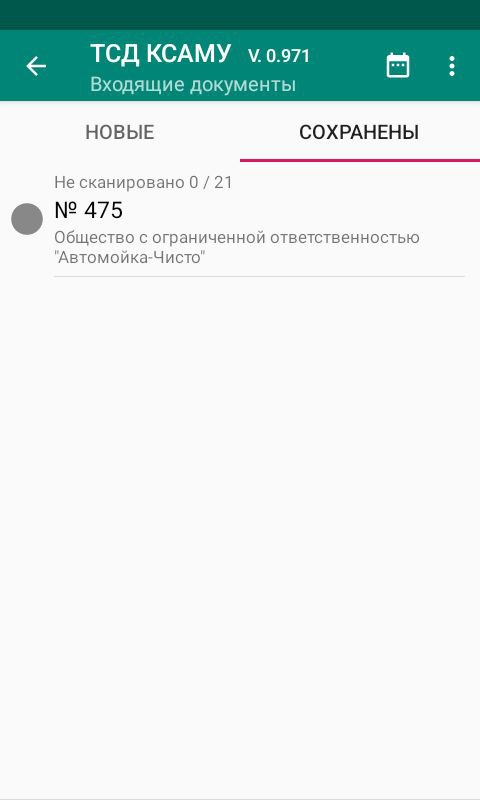
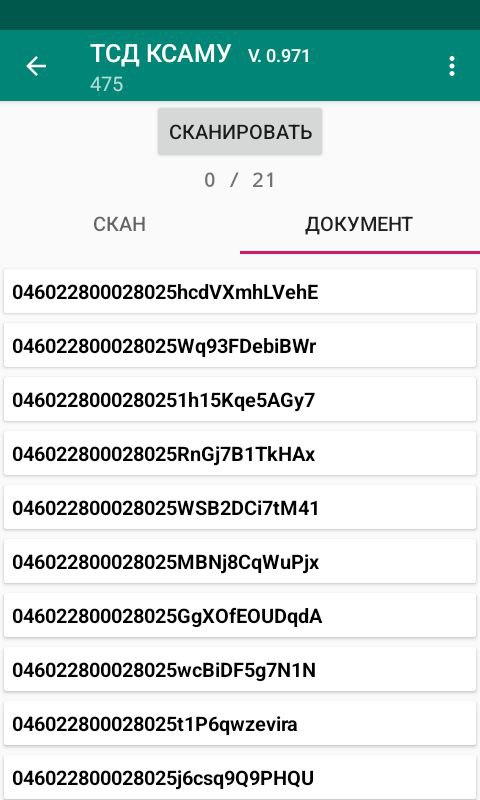
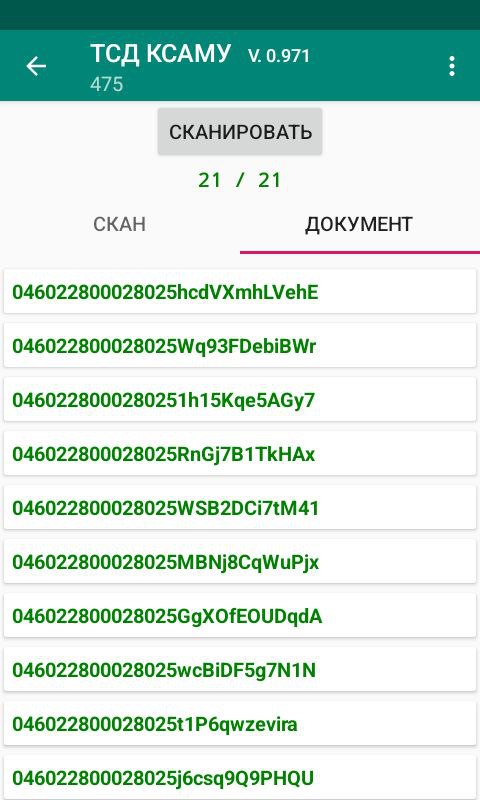
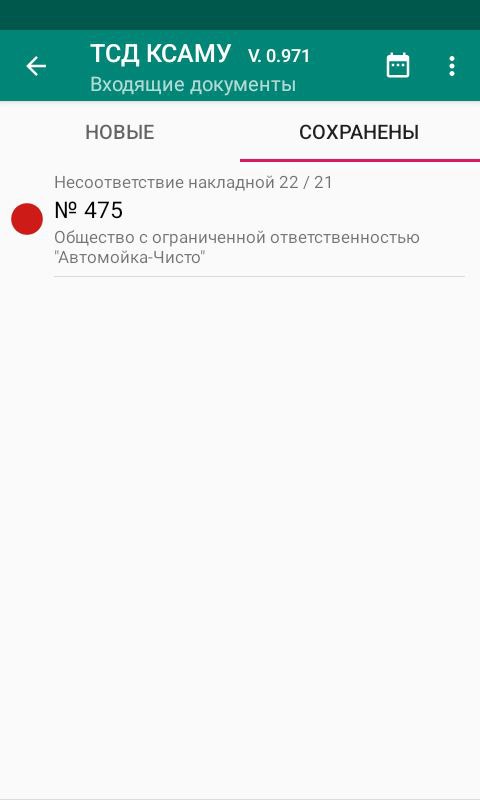
No Comments